WSLREGISTRISTRIBUTING nie powiodło się z błędem - jak to naprawić?

- 2800
- 22
- Pani Lilianna Janowski
Po zainstalowaniu podsystemu systemu Windows dla Linux (podsystem Windows dla Linux) i dowolnej dystrybucji Linux po jego uruchomieniu, możesz uzyskać komunikat o błędzie „WSLRESPIRTIBUTION Faidend z eror” i dowolnym kodem błędu: 0x80370114, 0x80370101010, 0x8007019e, 0x800706be, 0x8000000 lub inne.
W tej instrukcji, szczegółowo, o sposobach naprawy takich błędów i uruchomienia Ubuntu, Debiana lub innej dystrybucji w WSL w systemie Windows 11 i Windows 10.
Proste sposoby na rozwiązanie błędów WSLregisterDistribution

Na początku kilka prostych sposobów rozwiązania problemu, który może działać z błędami „WSLREGisterDistribution nie powiodło się z błędem”:
- Jeśli właśnie zainstalowałeś dystrybucję WSL i Linux, ale nie ponownie załadowałeś komputera - zrób to i wypróbuj ponownie: jest całkiem możliwe, że wszystko będzie działać poprawnie.
- Upewnij się, że wirtualizacja jest zawarta w komputerach BIOS/UEFI, więcej szczegółów: jak włączyć wirtualizację.
- Zainstaluj aktualizację podsystemu systemu Windows dla Linux ze strony internetowej Microsoft.
- Spróbuj wykonać dwa polecenia w kolejności:
WSL -update WSL -Shutdown
w wierszu poleceń działających w imieniu administratora. - Zainstaluj dostępne aktualizacje systemu Windows Jeśli nie zostały zainstalowane przez długi czas, to naprawdę może działać.
Dodatkowo, jeśli zainstalujesz WSL w systemie Windows, który jest instalowany w maszynie wirtualnej, wirtualizacja powinna być w nim zawarta. Na przykład Hyper-V będzie musiał włączyć wirtualizację NESSTED za pomocą polecenia PowerShell:
Set -vmprocessor -vmnamname nazwa_vm -exposevirtualizacja $ true
Dodatkowe opcje rozwiązania
Jeśli poprzednie opcje nie pomogły, postępuj zgodnie z następującymi poleceniami w wierszu poleceń działających w imieniu administratora (jeśli pierwszy zespół informuje, że instalacja została już zakończona, przejdź do następnych zespołów):
WSL -instalul Dism.Exe /online /enable-feature /featureName: Microsoft-Windows-System-Linux /All /Nerestart Disma.Exe /Online /Enable-Feature /FeactureName: VirtualMachinePlatform /All /Nerestart WSL-Set-Default-River 2
Jeśli błąd pojawił się w wersji WSL 2, możesz, wręcz przeciwnie, spróbuj przejść na pierwszą wersję w ostatnim poleceniu.
W niektórych przypadkach mogą działać następujące podejścia:
- Użyj polecenia
BCDEDIT /SET HIPERVISORLAUNCHTYPE AUTO
w wierszu poleceń działających w imieniu administratora, a następnie obowiązkowego ponownego uruchomienia komputera. - W parametrach - aplikacje na liście zainstalowanych aplikacji otwierają dodatkowe parametry rozkładu Linux i użyj opcji „Resetuj”. Jeśli to nie pomogło, możesz spróbować usunąć aplikację odpowiadającą dystrybucji i zainstalować ją za pomocą poleceń WSL lub ze sklepu Microsoft.
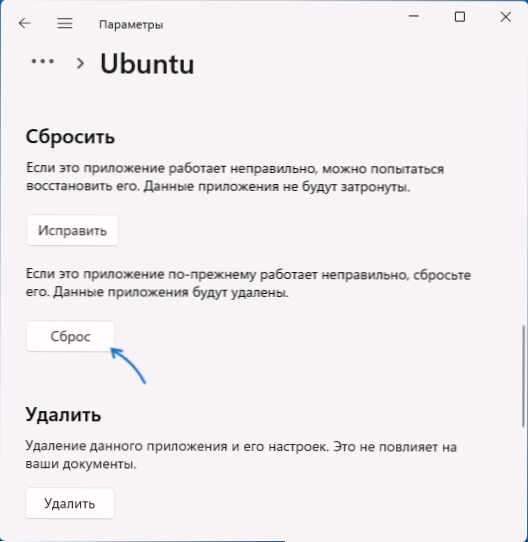
- Sprawdź, czy pojawiają się błędy, jeśli używasz innego rozkładu Linux dla WSL.
- Niektórzy użytkownicy podają, że pomaga im odłączenie komponentów platformy maszyn wirtualnej, podsystem Windows dla Linux (i, jeśli włączony -Hyper -V), ponowne uruchomienie, ponowne obcieżanie tych komponentów i powtarzanie ponownego uruchomienia komputera.
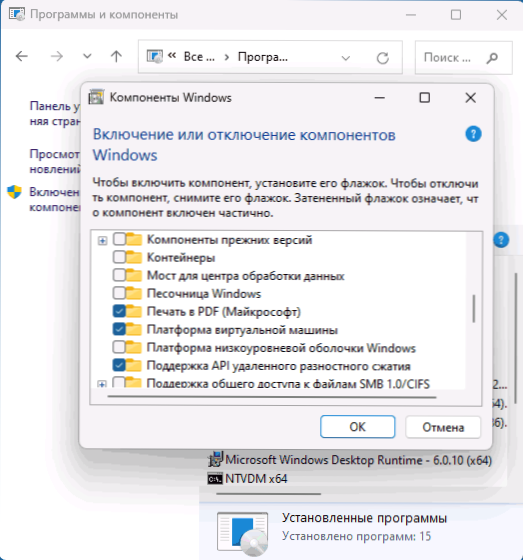
Mam nadzieję, że jedna z proponowanych opcji pomoże rozwiązać problem. Będzie wspaniale, jeśli możesz podzielić się w komentarzach w sposób, który działał dla Twojej sprawy.
- « ERR Nieznany Schemat URL - co to znaczy i jak to naprawić?
- Windows nie widzi adaptera sieciowego - jak to naprawić »

